
文章插图
山西医保新系统上线,看看单位用户怎么操作
山西省医疗保障信息平台(简称“医保新系统”)在全省各统筹区陆续上线后,各统筹区医保业务纳入平台统一管理 。为方便参保单位经办人线上办理单位各项参保业务 , 避免经办人员“多头跑”,实现业务“网上办” , 省医保局推出线上单位参保业务办理功能(省直、太原市试点) 。经办人通过登录医保公共服务单位网厅,办理各项医保业务,确保参保人员及时享受医保待遇 。
登录方式:
1.网址登录:
http://ybj.shanxi.gov.cn/ybfw/hallEnter/
2.登录山西省医疗保障局官方网站:
http://ybj.shanxi.gov.cn
滑到底端 , 点击山西医保公共服务
进入医保网上服务大厅首页找到“服务大厅”点击“单位登录”入口,进行注册登录 。
单位网厅操作手册
一、单位网厅注册(单位账号为管理经办人账号,经办人账号为管理单位业务账号)
操作步骤:
1.进入页面后点击右上角注册 。

文章插图
2.点击单位注册之后,可以开始进行单位信息录入 , 完成之后点击提交 。

文章插图
3.单位信息录入完成之后 , 进行单位经办人信息注册 。

文章插图

文章插图
4.注册成功之后 , 进入提示页面,右上角为计入网页缓存,方便直接进入单位网厅 。

文章插图
5.返回首页,进行登录 。
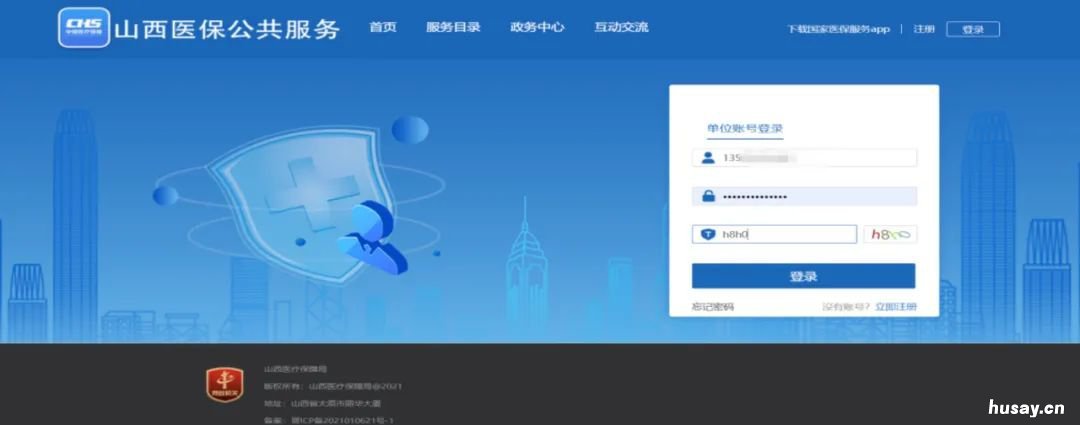
文章插图

文章插图
6.进入单位网厅,弹出上传单位承诺书,下载模板,打印并加盖公章后 , 上传用户承诺书 。

文章插图
7.上传用户承诺书之后,即可办理业务 。
注:如果单位需要修改经办人,登陆单位账号,在左侧的单位管理里面的经办人账号管理里可进行新增、解绑、重置密码,重置后的密码会以短信形式发送到手机 , 然后可直接登录经办人账号,在经办人账号左侧账户管理里面可进行修改密码,修改为自己熟悉的密码(同上);如需添加经办人账号,可点击添加经办人 , 然后再以添加的经办人账号登录 。

文章插图

文章插图
二、单位网厅开户
操作步骤:
1.进入页面后显示单位未进行医保开户 。

文章插图
2.网厅显示需先进行参保登记,否则无法办理业务 。

文章插图
3.跳转到参保登记页面,此时仅有两项业务,参保登记和参保登记查询 。

文章插图
4.填写单位基础信息,完成之后点击提交 。

- 青岛市异地就医备案人员医疗费用报销待遇 青岛医保异地就医备案流程
- 湖南省直医保缴费比例 湖南省直医保报销比例是多少
- 湖南省直医保参保凭证网上打印指南 湖南省医保参保证明
- 阳泉市延长2022年度城乡居民医保缴费期通知 阳泉市城区规划
- 山西省市两级医保经办机构联络方式汇总 山西省医保 太原市医保
- 长沙社保补缴政策汇总 长沙市职工退休医保补缴
- 青岛医保异地医疗费用都能联网报销吗? 青岛异地医疗怎么办?
- 长沙医保补缴规定 长沙医保补缴怎么办理
- 太原市2022年度城乡居民医保缴费延期通知 太原市常住人口2021
- 青岛医保参保人员临时外出就医怎么办理异地就医备案? 青岛医保规定
